Was bedeutet „Safari kann keine sichere Verbindung zum Server herstellen“?
„Safari kann keine sichere Verbindung zum Server herstellen“ ist eine Fehlermeldung, die erscheinen kann, wenn Sie versuchen, eine Website mit Safari zu öffnen, Apples Standard-Webbrowser. Dieser Fehler wird normalerweise durch ein Verbindungsproblem oder eine Inkompatibilität zwischen Safari und der Website verursacht, auf die Sie zugreifen möchten.
Können “Safari kann keine sichere Verbindung zum Server herstellen” Mac-Fehler werden behoben?
Leider, Safari-Benutzer erhalten manchmal eine Fehlermeldung mit der Aufschrift „Safari kann keine sichere Verbindung zum Server herstellen“. Dies kann ein frustrierendes Problem sein, Es gibt jedoch einige Schritte, die Sie unternehmen können, um das Problem zu beheben und Ihren Browser wieder zum Laufen zu bringen. Dieser Leitfaden bietet Ihnen die möglichen Problemumgehungen.
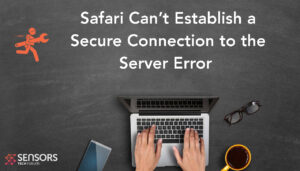
Fehlerdetails
| Name | Safari kann keine sichere Verbindung zum Server herstellen |
| Art | Fehler für Mac |
| kurze Beschreibung | Eine Fehlermeldung, die auftritt, wenn Safari keine sichere Verbindung mit dem Server der Website herstellen kann. Dies kann durch Netzwerkprobleme verursacht werden, Serverprobleme, oder falsche Sicherheitseinstellungen |
| Symptome | Safar kann keine Verbindung herstellen und zeigt eine Fehlermeldung an. |
| Programm | Safari |
| Fix-Tool |
Probieren Sie diese Lösung aus um Fehler auf Ihrem Mac zu beheben und die Systemleistung zu optimieren: Herunterladen
SpyHunter
|
Warum sehe ich “Es kann keine sichere Verbindung hergestellt werden” Fehler in Safari?
Es kann auch durch ein Problem mit dem verursacht werden SSL-Zertifikat der Webseite. Um diesen Fehler zu beheben, Es wird empfohlen, Ihre Internetverbindung zu überprüfen, löschen Sie Ihren Browser-Cache und Cookies, und bestätigen Sie, dass die Website, auf die Sie zugreifen möchten, über ein gültiges SSL-Zertifikat verfügt.
Was sind die Ursachen des Fehlers?
Der Fehler „Safari kann keine sichere Verbindung zum Server herstellen“ wird normalerweise durch ein Problem mit dem Server der Website verursacht, eher als ein Problem mit Safari selbst. Die Fehlermeldung weist darauf hin, dass Safari keine Verbindung zum sicheren Server der Website herstellen kann (SSL) Server, die notwendig sind, um auf bestimmte Webseiten zuzugreifen.
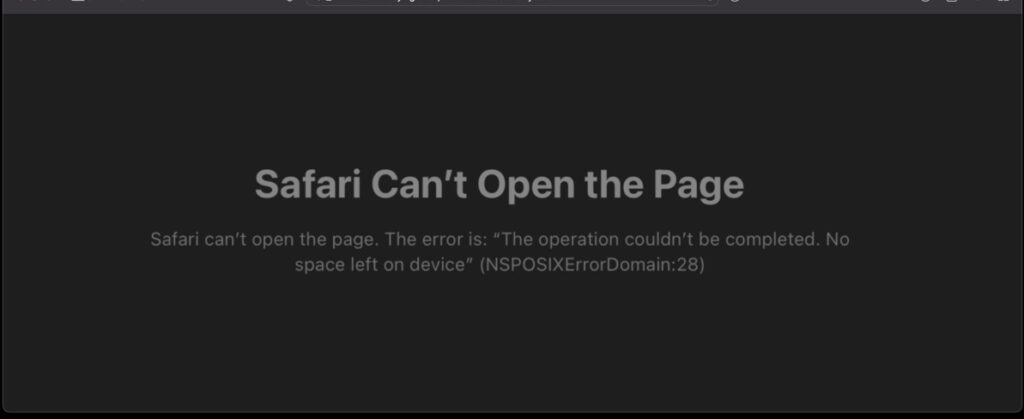
Häufige Ursachen für diesen Fehler sind eine abgelaufene SSL Zertifikat, ein falsch konfigurierter Server, oder eine veraltete Version von Safari. Wenn der Server richtig konfiguriert ist, Der Benutzer kann versuchen, seine Version von Safari zu aktualisieren oder zu löschen Browser-Cache und Cookies, um das Problem zu lösen.
So beheben Sie „Safari kann keine sichere Verbindung zum Server herstellen“
Nachfolgend finden Sie eine Schritt-für-Schritt-Anleitung zur Behebung des Fehlers „Safari kann keine sichere Verbindung zum Server herstellen“..
1. Überprüfen Sie Ihre Datums- und Uhrzeiteinstellungen
Die häufigste Fehlerursache sind falsche Datums- und Uhrzeiteinstellungen. Um dies zu beheben, Öffnen Sie die Einstellungen-App und wählen Sie „Allgemein“ und dann „Datum“. & Zeit." Stellen Sie sicher, dass die Option „Automatisch festlegen“ aktiviert ist, und dass Datum und Uhrzeit korrekt sind.
2. Löschen Sie den Cache und die Cookies von Safari
Wenn die Datums- und Uhrzeiteinstellungen korrekt sind, Der nächste Schritt besteht darin, den Cache und die Cookies von Safari zu löschen. Öffnen Sie Safari und klicken Sie oben auf dem Bildschirm auf das Menü „Safari“.. Wählen “Einstellungen” / “Einstellungen” und klicken Sie dann auf die Registerkarte „Datenschutz“.. Klicken Sie auf die Schaltfläche „Website-Daten verwalten“ und wählen Sie „Alle entfernen“. Endlich, Klicken Sie auf die Schaltfläche „Verlauf löschen“ und bestätigen Sie die Aktion.
3. Browsererweiterungen deaktivieren
Wenn Sie mit diesem Fehler zu tun haben, Einer der Schritte, die Sie unternehmen müssen, besteht darin, Safari zu deaktivieren Browser-Erweiterungen Sie haben installiert. Um dies zu tun, Safari öffnen und auswählen “Einstellungen” / “Einstellungen” aus dem Safari-Dropdown-Menü. Dann, drücke den “Extensions” und deaktivieren Sie die Kontrollkästchen neben allen aufgeführten Erweiterungen. Sobald alle Ihre Erweiterungen deaktiviert sind, Starten Sie Safari neu und prüfen Sie, ob der Fehler weiterhin besteht. Ist dies der Fall, Sie können nach anderen möglichen Lösungen suchen, wie das Löschen des Safari-Cache, Deaktivieren Sie Ihre Firewall, und Zurücksetzen Ihrer Netzwerkeinstellungen.
4. Safari aktualisieren
Wenn die oben genannten Schritte das Problem nicht lösen, Versuchen Sie, Safari zu aktualisieren. Öffnen Sie den App Store und klicken Sie auf die Registerkarte „Updates“.. Wenn ein Update für Safari verfügbar ist, Klicken Sie auf die Schaltfläche „Aktualisieren“, um es zu installieren.
5. Netzwerkeinstellungen zurücksetzen
Wenn das Aktualisieren von Safari nicht funktioniert, Möglicherweise müssen Sie Ihre Netzwerkeinstellungen zurücksetzen. Dadurch werden alle Ihre Wi-Fi-Netzwerke und ihre Passwörter gelöscht, Stellen Sie also sicher, dass Sie sie aufgeschrieben haben, bevor Sie fortfahren. So setzen Sie Ihre Netzwerkeinstellungen zurück, Öffnen Sie die App „Einstellungen“ und wählen Sie „Allgemein“ und dann „Zurücksetzen“. Wählen Sie „Netzwerkeinstellungen zurücksetzen“ und bestätigen Sie die Aktion.
6. Deaktivieren Sie IPV6
Wenn Sie in die laufen “Safari kann keine sichere Verbindung herstellen” Nachricht, Dies könnte daran liegen, dass einige Websites noch die ältere Version des Internetprotokolls verwenden (IP) Version 4 (IPv4). Um dies zu beheben, Versuchen Sie, IPv6 in Ihrem Netzwerk zu deaktivieren. Um dies zu tun, Öffnen Sie Systemeinstellungen > Netzwerk, Klicken Sie auf Ihre Netzwerkverbindung, und klicken Sie dann auf Erweitert. Auf der Registerkarte TCP/IP, Wählen Sie Manuell aus dem Dropdown-Menü für IPv6 konfigurieren.
Diese Schritte sollen Ihnen helfen, den Fehler „Safari kann keine sichere Verbindung zum Server herstellen“ zu beheben. Wenn das Problem weiterhin besteht, Es wird wahrscheinlich durch ein Problem mit dem Server selbst verursacht, Wenden Sie sich daher für weitere Unterstützung an den Administrator der Website.


